スキャンした本や書類などをPDFにした場合、グレースケールやフルカラーなどによって薄く読み取られていたり文字が読みにくいケースがあるでしょう。
せっかく電子化したのに画像が薄くて文字が読めないと非常に困ります。pdf文字の濃さを変更することができる方法がいくつかあり、ソフトなどを使って簡単に変更することが可能です。
スキャンした文書が薄かったり読みにくいことがありますが、読み取ったデータを濃くする方法がいくつかあります。
例えばPDFから画像に一度戻しから、画像ソフトなどを利用して濃さを調整し、再びPDF化するという方法です。
カラーやグレースケールで薄くスキャンされてしまうケースがあらかじめ予想される場合、スキャンした時に最初からjpeg出力にしておくと画像の変換作業を省くことができるので便利です。
もともとパソコンに備わっている画像ソフトを利用することができるので費用もかかりません。
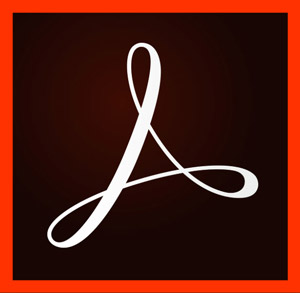
書籍などをスキャンし色が薄い文字を濃くする手順として、まずPDFから画像データを吐き出します。
Acrobatで開きメニューバーからファイルを選択し、書き出しから画像、jpegで吐き出すを選択することが可能です。
ファイル保存先を指定し、保存ボタンを押すと画像が書き出されます。
画像ソフトは何でも良いですが、コントラストや明るさを調整してくれたり、複数の画像ファイルに対し明るさを変更する作業を自動的に行うような機能があると便利です。有料ソフトや無料ソフトもあるので、好きな種類を選択することができます。
まず自分の好みの濃さを決めましょう。
編集ソフトを起動するとファイルの選択画面になるので、吐き出したフォルダを選択し画像をクリックします。
選択した画像が表示され、一般的にメニューバーには画像を修正できるボタンがいくつかあり、修正や明るさ、コントラストなどを選択することが可能です。修正パネルが出るので、コントラストやガンマなどを調整し自分の好みの濃さに仕上げることができます。画像を見ながらいろいろと調整したり、保存することで修正した情報を維持することができます。
いろいろなソフトがありますが、中でもPDFelementはおすすめです。
さまざまなファイルを編集したり変換することができ、OCRなどの作業に対して煩わしい時間や手間を削減することができます。
使い勝手が良く快適に操作することや、新しいサービスを体験することができるでしょう。
文字の濃さを調整し、使いやすい編集ツールを使用し数分で見栄えの良いファイルに作成することが可能です。
またバッチ処理に対応していて、複数ファイルに一括パスワードを追加することができます。スキャンした画像を一括で検索することができ、編集可能なフォーマットに変換することが可能です。
PDFelementは強力な編集機能を搭載して、編集したり修正することができます。
|
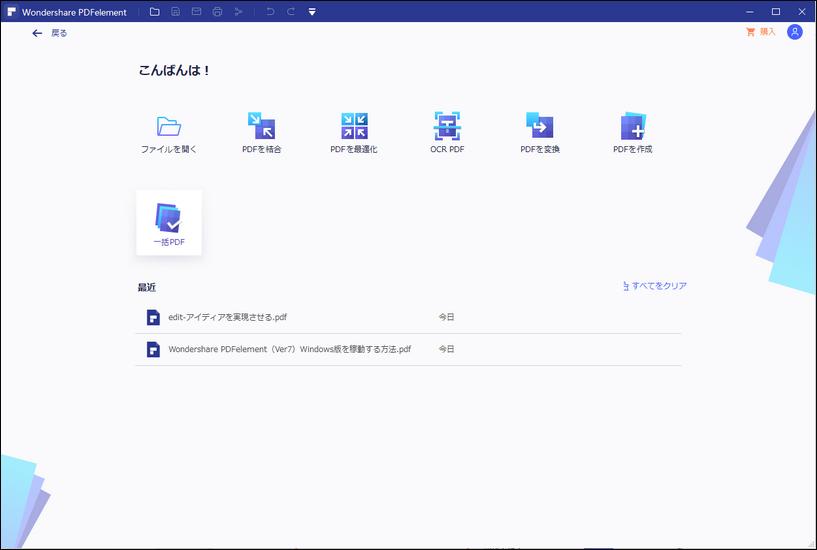
スキャンしたPDF文書の文字の濃さを変更することができる方法があります。
いろいろな無料ソフトや有料ソフトがあり、PDFelementなどを利用すると効率良く文字をアレンジすることが可能です。さまざまな編集機能が搭載されているので、見やすく編集することができるでしょう。回転したりアンダーラインなどを追加することができます。
関連トッピクス
PDFに画像を貼り付けたい
PDFにマーカーを引く様々な方法について
PDFに文字を入力してフォントや色を変える方法